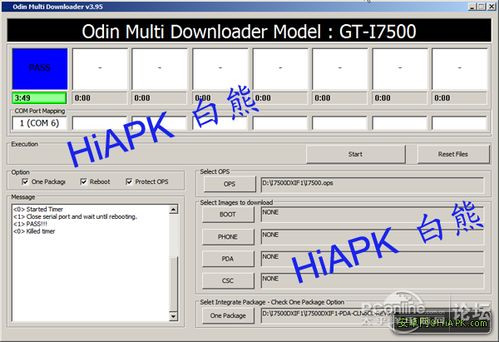工具/原料
电脑,数据线,手机电源充足
步骤/方法
首先要在你的电脑上安装好i7500的驱动,还未下载驱动的可点此下载:Driver.rar(大小3206k)
下载完毕解压后,双击文件夹中的 Setup.exe 。然后在弹出的对话框中选择 “Install”。(如下图)
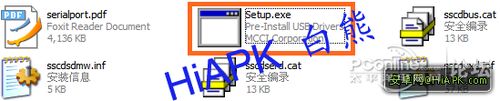
点击完“Install”后就会弹出一个新的对话框,这时候就说明驱动已经安装成功。(如下图)

驱动安装完毕,这时候要确认你的 i7500 是处于关机状态。(建议大家拔出点出片刻后再装上电池)
这时候要同时按住: 音量向下键+OK键+电源键 进入专用的刷机模式状态!
正确操作后大家就会看到你的手机屏幕出现这个图案(如下图)

此时用数据线把i7500与PC相连接,这时候电脑就会自动开始搜索驱动并提示设备可以正常使用。
刷机工具.rar(大小164k)
解压完毕后,打开 “Odin Multi Downloader v3.95.exe” 这个刷机工具,当刷机工具认到你的 i7500后就可以正式开始刷机了。
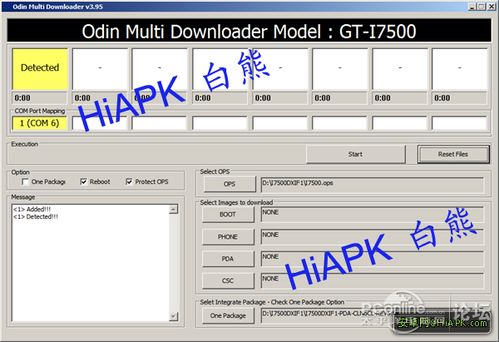
首先要选中Option中的 “One Package” 这项。
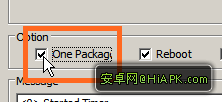
然后再点击 “OPS” ,选择刚下载的文件夹里的 I7500.ops 。(如下图)

接着点击最下方的 “One Package” ,选择你要刷的ROM包就可以了。
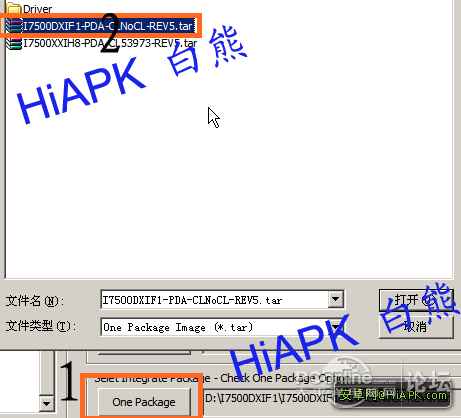
最后点击 “Start” 就开始刷机了!I7500的刷机速度还是很快的,基本2、3分钟左右就可以搞定了。

大家看到机器自动重启进入正常开机画面的时候就可以拔掉数据线了!(为避免误操作,建议大家还是等完全开机进入系统后再拔掉数据线)